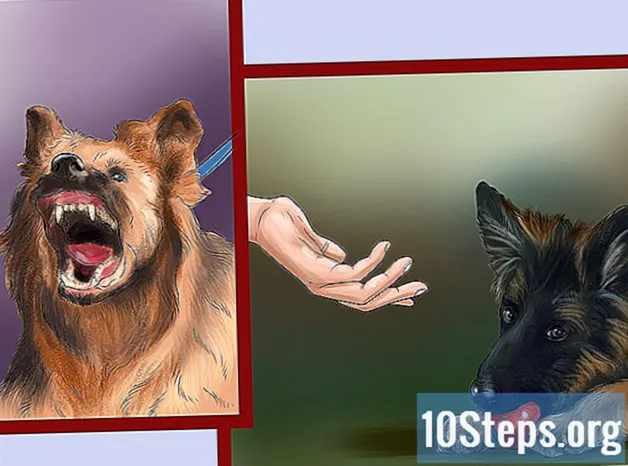लेखक:
Gregory Harris
निर्माण की तारीख:
9 अप्रैल 2021
डेट अपडेट करें:
16 मई 2024

विषय
अन्य खंडयह wikiHow आपको सिखाता है कि बिना टाइम मशीन का उपयोग किए अपने मैक की हार्ड ड्राइव सामग्री का बैकअप कैसे बनाएं।
कदम
2 का भाग 1: बैक अप की तैयारी
क्लिक करें पुनर्प्रारंभ करें... ड्रॉप-डाउन मेनू में, और क्लिक करें अब पुनःचालू करें जब नौबत आई। आपका मैक फिर से चालू हो जाएगा।
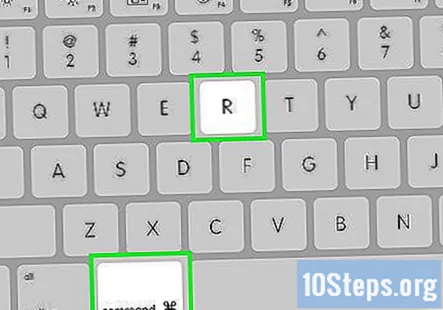
दबाकर पकड़े रहो ⌘ कमान+आर. क्लिक करने के तुरंत बाद आपको ऐसा करना होगा अब पुनःचालू करें और पुनर्प्राप्ति स्क्रीन प्रकट होने तक उन्हें दबाए रखें।
पुनर्प्राप्ति आइकन प्रदर्शित होने के लिए प्रतीक्षा करें। यह एक कताई दुनिया जैसा दिखता है। आइकन दिखाई देने के बाद, आप जारी कर सकते हैं ⌘ कमान तथा आर चांबियाँ। आपका मैक रिकवरी स्क्रीन लोड करना जारी रखेगा; जब यह पूरा हो जाए, तो आप अगले भाग पर आगे बढ़ सकते हैं।
2 की विधि 2: अपने मैक का बैकअप लें
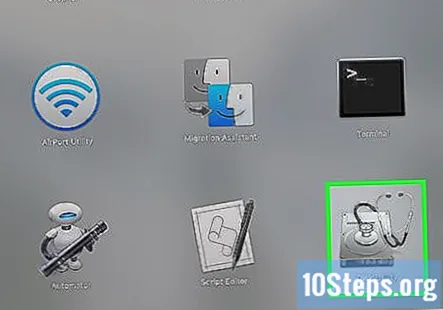
क्लिक करें तस्तरी उपयोगिता. यह रिकवरी विंडो के बीच में है।
क्लिक करें जारी रखें. यह विकल्प विंडो के निचले-दाएं कोने में है। ऐसा करने से डिस्क यूटिलिटी विंडो खुलती है।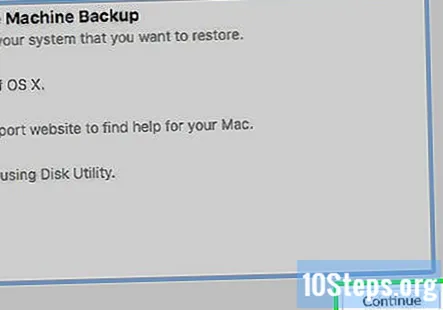
अपनी बाहरी हार्ड ड्राइव का चयन करें। विंडो के बाईं ओर अपने बाहरी हार्ड ड्राइव के नाम या अक्षर पर क्लिक करें।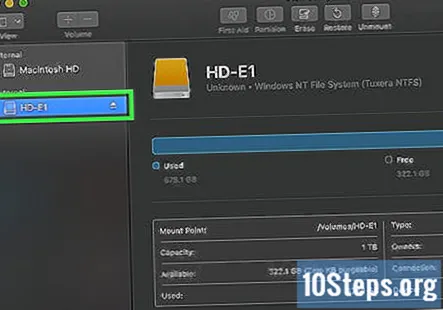
क्लिक करें संपादित करें. यह मेनू आइटम स्क्रीन के ऊपरी-बाएँ कोने में है। एक ड्रॉप-डाउन मेनू दिखाई देगा।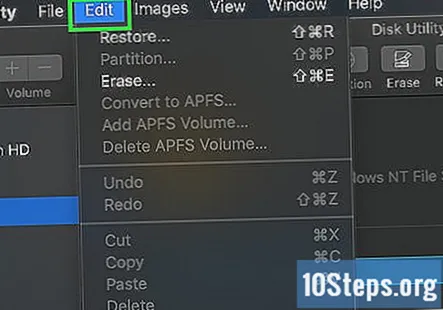
क्लिक करें पुनर्स्थापित करें .... यह ड्रॉप-डाउन मेनू में है। यह एक पॉप-अप विंडो खोलेगा।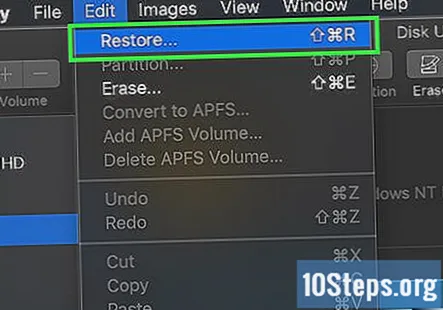
अपने Mac की हार्ड ड्राइव का चयन करें। "ड्रॉप-डाउन बॉक्स से पुनर्स्थापना" पर क्लिक करें, फिर परिणामी ड्रॉप-डाउन मेनू में अपने मैक के हार्ड ड्राइव के नाम पर क्लिक करें।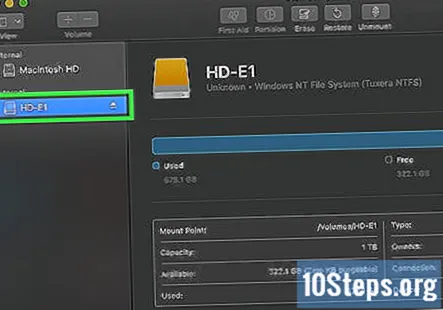
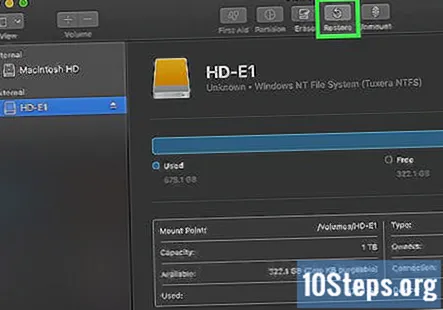
क्लिक करें पुनर्स्थापित. यह खिड़की के दाईं ओर एक नीला बटन है। यह आपके मैक की हार्ड ड्राइव की सामग्री को आपके बाहरी हार्ड ड्राइव पर कॉपी करने के लिए प्रेरित करेगा।
नकल के खत्म होने का इंतजार करें। जब आपसे कहा जाता है, तो आप अपने मैक को पुनः आरंभ करने के लिए स्वतंत्र हैं और इसे हमेशा की तरह उपयोग करना शुरू कर सकते हैं
अपनी बाहरी हार्ड ड्राइव को बाहर निकालें. यह सुनिश्चित करेगा कि ड्राइव पर संग्रहीत जानकारी गलती से दूषित न हो।
सामुदायिक प्रश्न और उत्तर
क्या यह उस डेटा को हटा देगा जो पहले से ही हार्ड ड्राइव पर है?
उपरोक्त में से कोई भी मैक के मुख्य, आंतरिक हार्ड ड्राइव पर पहले से मौजूद डेटा को नहीं हटाएगा। हालांकि, भाग 1 का चरण 3 उन डेटा को हटा देगा जो पहले से ही बाहरी हार्ड ड्राइव पर हैं।
क्या मैं एक्सफ़ैट स्वरूपण के साथ बाहरी एचडीडी का उपयोग कर सकता हूं?
हाँ तुम कर सकते हो। यदि आप मैक और विंडोज दोनों के साथ एक ही एचडीडी का उपयोग करना चाहते हैं तो यह मददगार है।
मैंने ऐसा किया और इसने मेरी बाहरी हार्ड ड्राइव पर अन्य सभी preexisting फ़ाइलों को मिटा दिया। मुझे क्या करना चाहिए?
आपको ड्राइव को एक प्रकार से प्रारूपित करना होगा जो मैक के साथ काम करता है (लेकिन यह फ़ाइलों को हटा देगा, इसलिए उन लोगों को किसी अन्य ड्राइव पर वापस कर दें), और फिर ड्राइव को विभाजन करें।
क्या मैं पहले से इस्तेमाल की जा रही हार्ड ड्राइव का उपयोग कर सकता हूं? यह पहले से ही ExFAT प्रारूप है, इसलिए इसे अब और सुधारने की आवश्यकता नहीं है, लेकिन मेरे कंप्यूटर को पुनर्स्थापित करने से हार्ड ड्राइव की अन्य सभी सामग्रियों को हटा दिया जाएगा? उत्तर
मैं कैटालिना से अपग्रेड करने की योजना बना रहा हूं। अगर मैं इस तरह से बैकअप बनाता हूं, तो क्या यह ओएस को भी बनाए रखेगा? उत्तर
पुनर्स्थापना प्रक्रिया अच्छी तरह से अंत तक चली गई जब मुझे ओएस की स्थिति 5 त्रुटि मिली और यह विफल हो गया। मैंने गलत क्या किया? उत्तर
जब मेरी आंतरिक ड्राइव विफल हो रही है तो क्या मैं इस विधि का उपयोग बाहरी ड्राइव पर वापस कर सकता हूं? उत्तर
टिप्स
- इस प्रक्रिया को आपकी हार्ड ड्राइव "इमेजिंग" के रूप में भी जाना जाता है, क्योंकि यह आपकी हार्ड ड्राइव की सामग्री और उनके सटीक स्थानों की एक आदर्श छवि बनाता है।
- टाइम मशीन के साथ बैकअप लेना अपेक्षाकृत सरल है और इसके लिए केवल यह आवश्यक है कि आपके पास बाहरी हार्ड ड्राइव हो- टाइम मशीन का उपयोग करने के लिए आपको Apple से टाइम कैप्सूल (या एयरपोर्ट) हार्ड ड्राइव की आवश्यकता नहीं होगी।
चेतावनी
- बाहरी हार्ड ड्राइव पर संग्रहीत डेटा समय बीतने के साथ क्षय हो सकता है। नियमित रूप से अपने मैक का बैक अप लेना सुनिश्चित करें (जैसे, हर महीने एक बार)।